
Mac มีคุณสมบัติการช่วยสำหรับการเข้าถึงที่หลากหลาย และหนึ่งในคุณสมบัติที่น่าสนใจที่สุดคือความสามารถในการควบคุมเคอร์เซอร์ของคอมพิวเตอร์โดยไม่ต้องสัมผัสเมาส์หรือแทร็คแพด ในโพสต์นี้ เราจะอธิบายวิธีที่คุณสามารถใช้คุณลักษณะนี้
มุ่งเน้นไปที่ผู้ที่มีความคล่องตัวลดลง
คุณสมบัติการช่วยสำหรับการเข้าถึงนี้ออกแบบมาเพื่อช่วยเหลือผู้ที่มีปัญหาด้านการเคลื่อนไหวที่อาจรู้สึกลำบากในการใช้เมาส์ แทนที่จะใช้เมาส์หรือแทร็กแพด คุณสมบัตินี้ช่วยให้ผู้ใช้สามารถใช้การเคลื่อนไหวศีรษะเพื่อควบคุมตัวชี้บนหน้าจอ ส่วนที่ดีที่สุดคือไม่จำเป็นต้องซื้ออุปกรณ์เสริมใดๆ เพิ่มเติม เนื่องจากสามารถใช้กล้องในตัวของคอมพิวเตอร์ได้
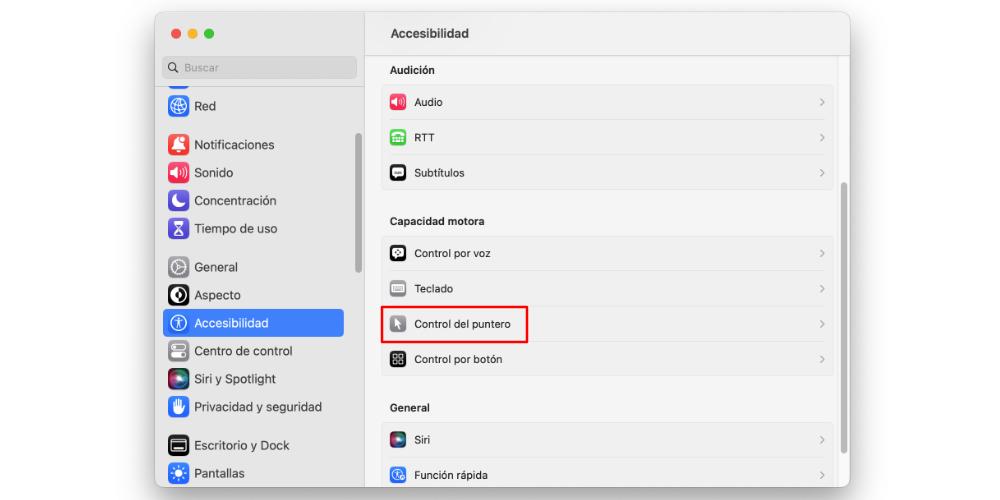
โปรดทราบว่าการใช้การเคลื่อนไหวของศีรษะจะทำให้เราเลื่อนเคอร์เซอร์ของเมาส์บนหน้าจอได้เท่านั้น ในการดำเนินการ เราจำเป็นต้องกำหนดค่าปุ่มฟังก์ชันซึ่งสามารถเลือกได้จากแป้นพิมพ์ไร้สายใดๆ หรือปรับให้เหมาะกับสถานการณ์ประเภทนี้
วิธีกำหนดค่าการเคลื่อนไหวของตัวชี้ด้วยหัว
ในการเปิดใช้งานคุณสมบัตินี้ ขั้นตอนแรกคือการเข้าถึงการตั้งค่าระบบและนำทางไปยังการเข้าถึงการเข้าถึง จากนั้นการควบคุมตัวชี้ ที่ด้านล่างของเมนูนี้ เราจะพบตัวเลือกที่มีข้อความว่า “ควบคุมตัวชี้ด้วยส่วนหัว” การสลับสวิตช์ไปที่ตำแหน่ง "เปิด" จะเป็นการเปิดใช้งานฟังก์ชันนี้ แต่นี่เป็นเพียงจุดเริ่มต้นเท่านั้น
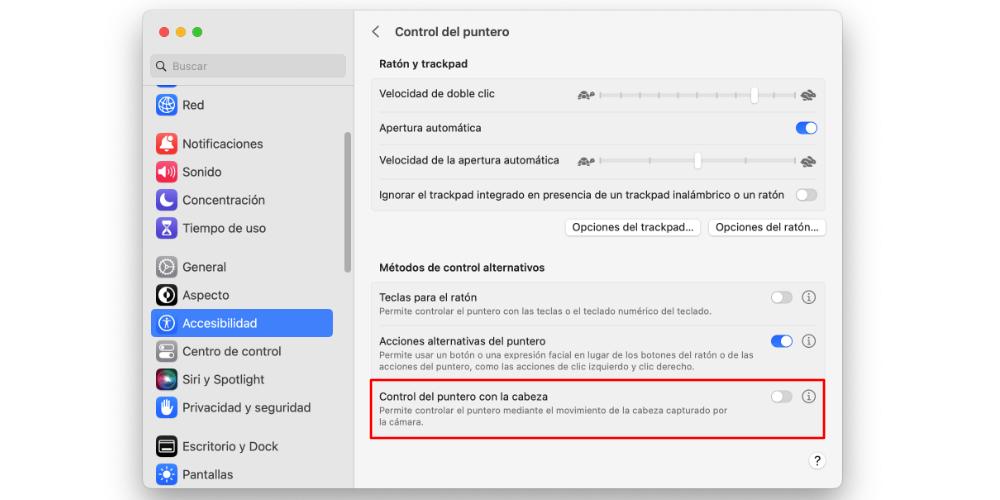
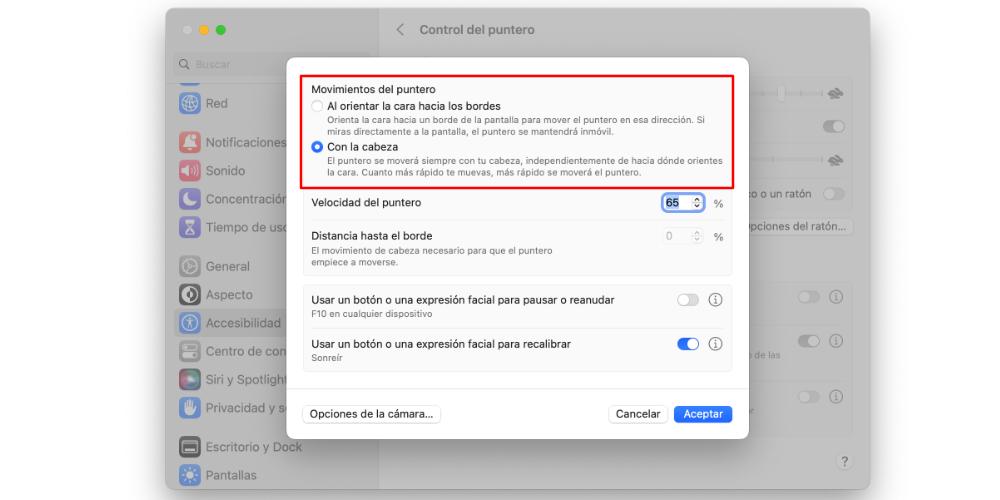
ต่อไป เราต้องกำหนดค่าพารามิเตอร์พื้นฐานหลายตัวโดยคลิกที่ปุ่ม "i" ที่อยู่ถัดจากสวิตช์ นี่จะเป็นการเปิดเมนูตามบริบทที่เราสามารถปรับการตั้งค่าต่อไปนี้:
- การเคลื่อนไหวของตัวชี้ : เมื่อกำหนดค่าฟังก์ชั่น เรามีตัวเลือกให้เลือกว่าตัวชี้จะเคลื่อนที่ตามการเคลื่อนไหวตามธรรมชาติของศีรษะหรือในทิศทางที่เราหันศีรษะไปด้านหน้ากล้อง
- ความเร็วตัวชี้ : เรามีตัวเลือกในการปรับความเร็วของตัวชี้เมื่อควบคุมด้วยศีรษะ โดยเลือกระหว่างการเคลื่อนไหวที่เร็วขึ้นหรือช้าลงตามความต้องการและความต้องการของเรา
- ระยะห่างจากขอบ : นี่หมายถึงจำนวนการเคลื่อนไหวที่ศีรษะของเราต้องการก่อนที่ตัวชี้จะเริ่มเคลื่อนไหว ปรับได้ตามความต้องการและระดับความสะดวกสบายของผู้ใช้
- ใช้ปุ่มหรือการแสดงออกทางสีหน้าเพื่อหยุดชั่วคราวหรือดำเนินการต่อ : เรามีตัวเลือกในการตั้งค่าท่าทางใบหน้าเพื่อเปิดหรือปิดฟังก์ชั่น
- ใช้ปุ่มหรือการแสดงออกทางสีหน้าเพื่อปรับเทียบใหม่ : เราสามารถใช้ตัวเลือกนี้เพื่อจัดกึ่งกลางเคอร์เซอร์บนหน้าจอใหม่ หากเคอร์เซอร์เคลื่อนออกจากตำแหน่งเดิม
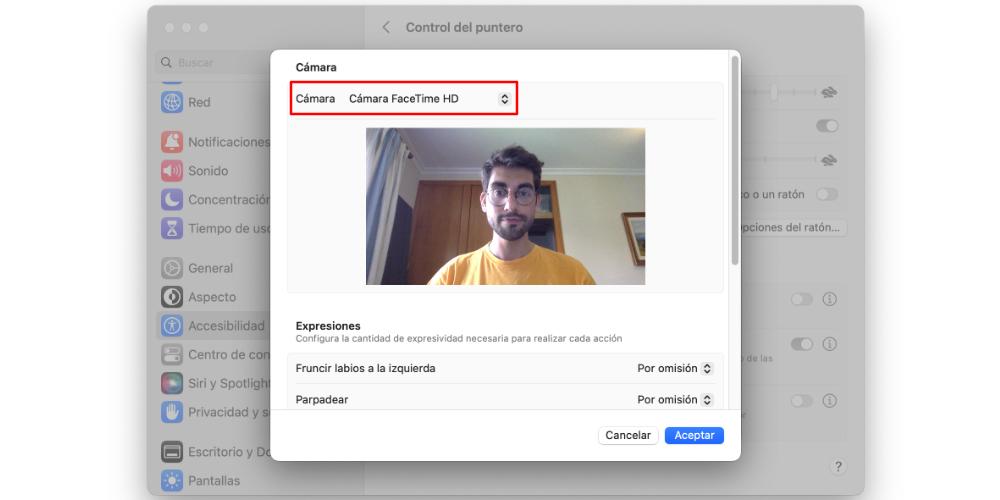
ในการกำหนดค่ากล้อง เราต้องคลิกที่ กล้อง ปุ่มตัวเลือก ที่นี้เราสามารถเลือกกล้องที่จะโฟกัสมาที่เราได้เลย ไม่ว่าจะเป็น กล้องในตัวของ Mac ของเรา กล้องของ iPhoneหรือเว็บแคมแบบไร้สายหรือแบบมีสาย นอกเหนือจากการกำหนดค่ากล้องแล้ว เรายังสามารถปรับความเข้มที่จำเป็นสำหรับการดำเนินการต่างๆ เราสามารถทำสิ่งเหล่านี้ได้โดยการแลบลิ้น ขมวดคิ้ว หรือยิ้ม และอื่น ๆ